面積計算・距離の測定・レイヤーの変更・レイヤーの作成・作図レイヤーの変更・レイヤーの非表示・印刷する
文字色の変更・寸法線の寸法値の色を変更する。
面積計算を選択
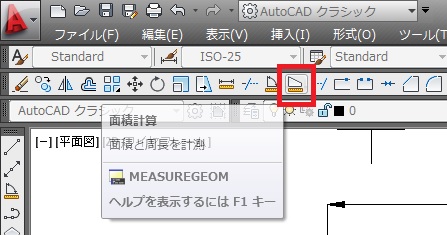
コーナーを左クリックしてEnterを押します。
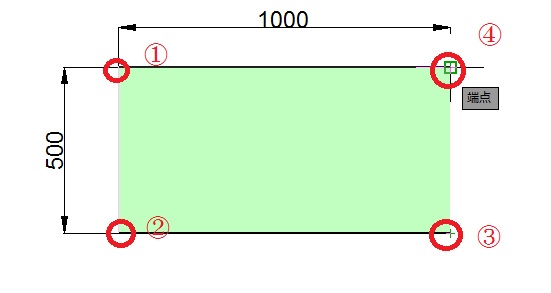
画面左下に測定した面積が表示されます。

TOP
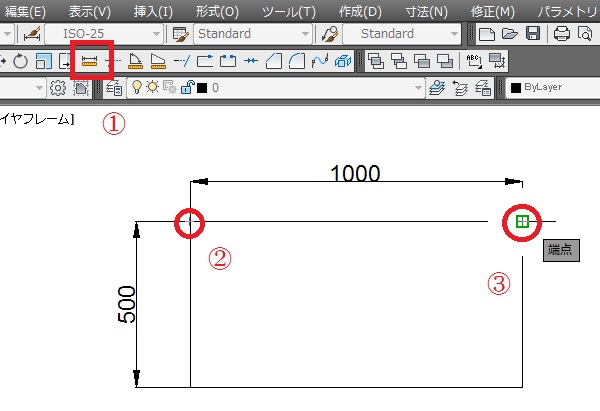
画面左下に表示されます。

TOP
現在のレイヤーの確認
レイヤー0に作図されています。
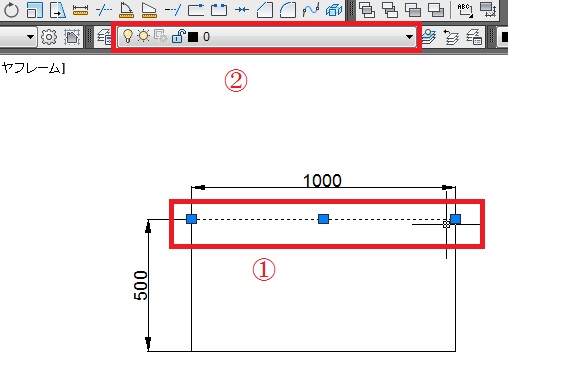
変更したいレイヤーを選択します。
レイヤー0からレイヤーDefpointsに変更できます。
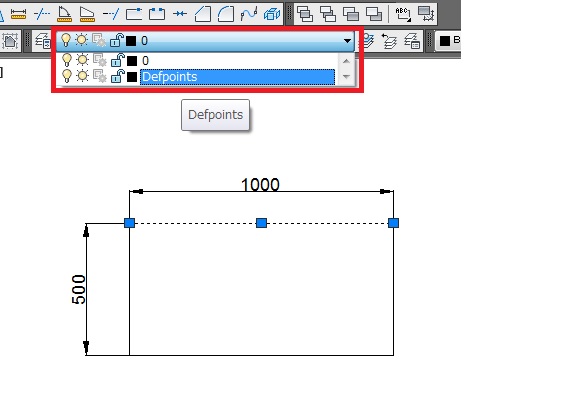
TOP
ツールバーの画層プロパティ管理をクリックします。
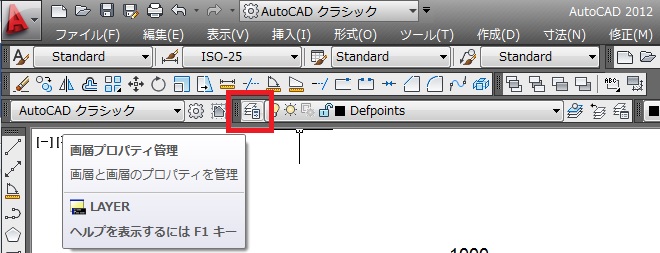
新規作成をクリックします。
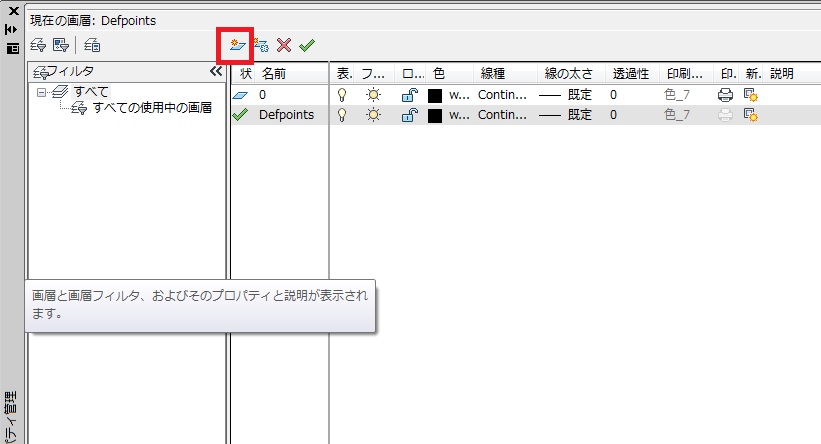
新しいレイヤーが作成されたので、レイヤー名を入力します。
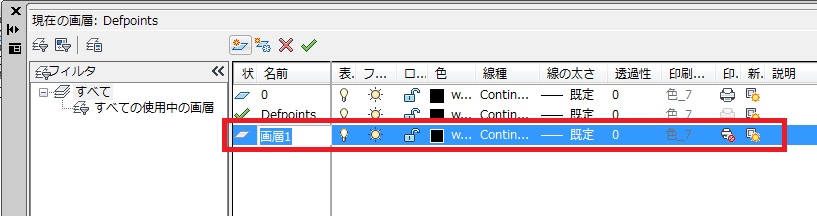
TOP
作図したいレイヤーを選択します。
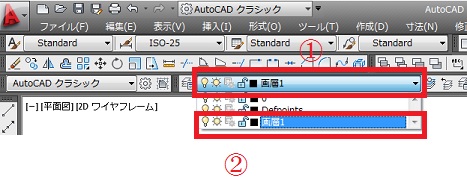
レイヤーが変更されているか確認します。
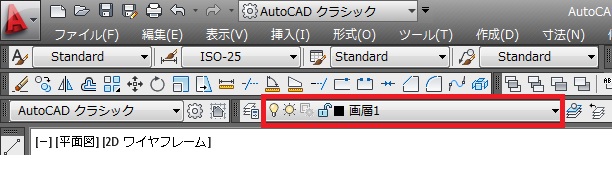
TOP
電球マークをクリックすることで、表示・非表示を選択できます。
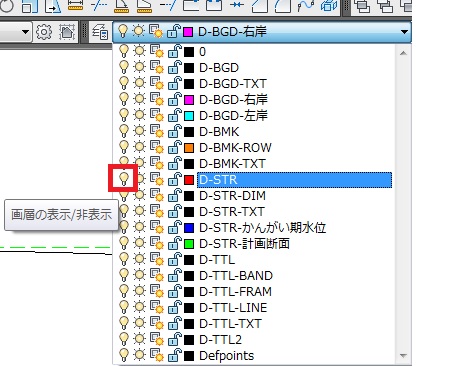
TOP
ファイル→印刷
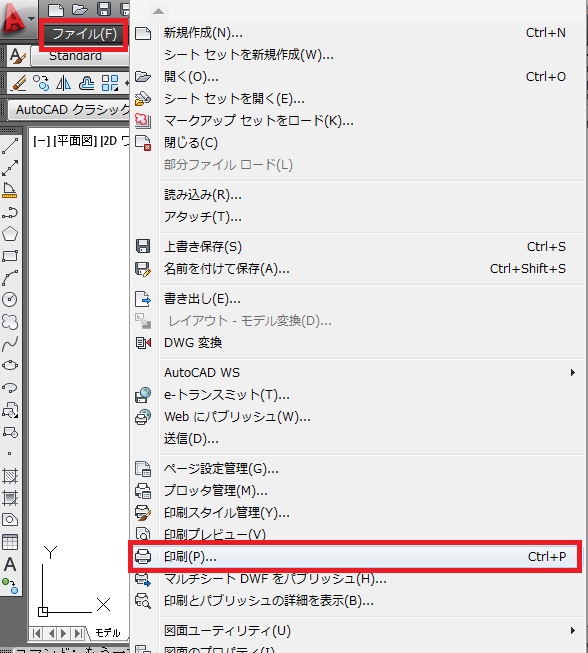
プリンターの選択→用紙サイズの選択
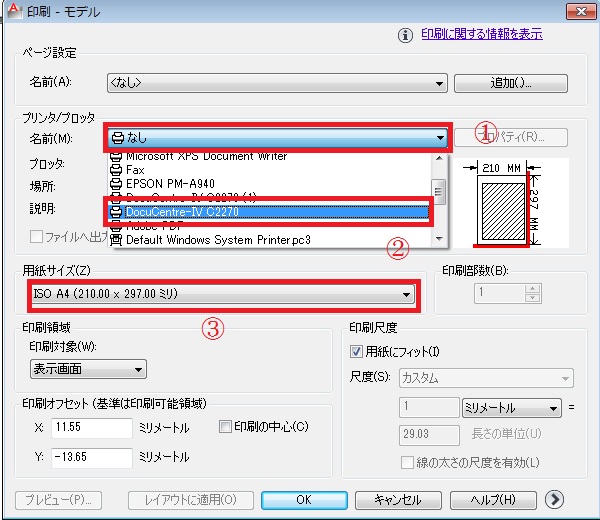
用紙にフィットにチェック
印刷の中心にチェック
表示画面から窓を選択し作図画面で範囲を選択します。
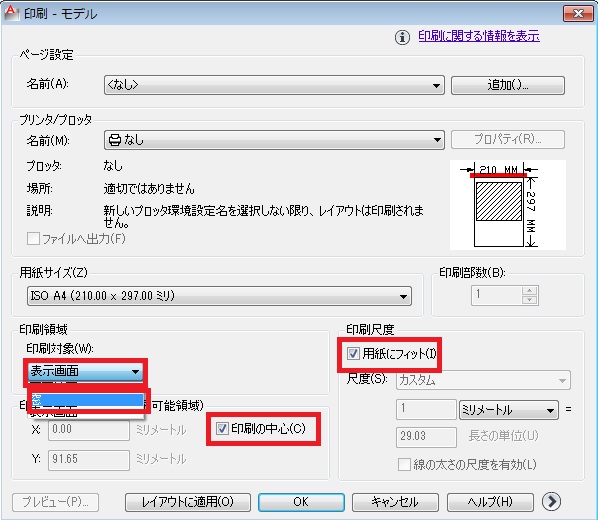
最後にOKをクリックで終了です。
TOP
変更したい文字をクリックして選択します。
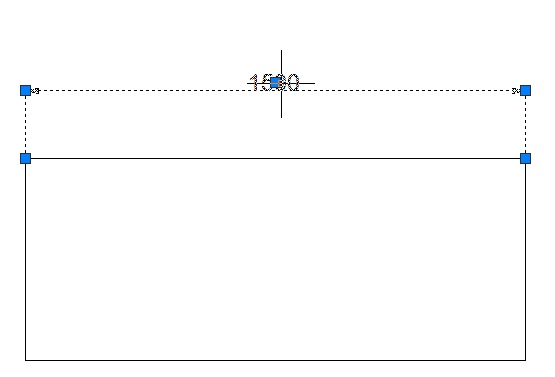
ツールバーより色を選択すれば完了です。
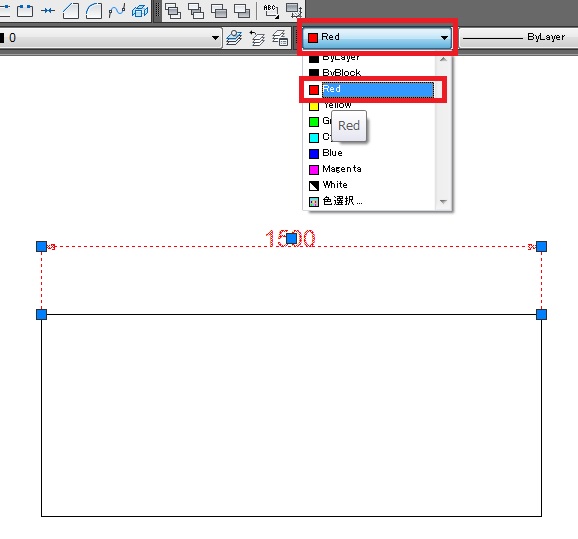
TOP
色を変更したい寸法線を選択します。
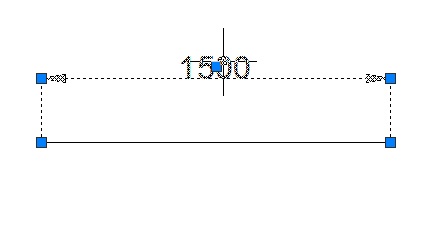
修正(M)→分解

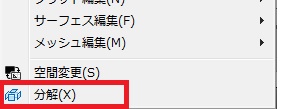
分解された寸法値を選択する。
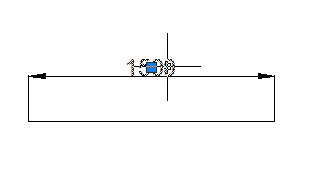
ツールバーから色を選択する。
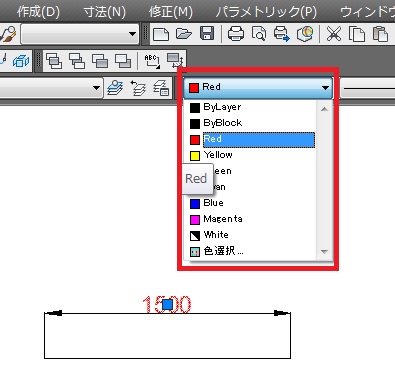
TOP